Aero2 – Na czym polegają problemy z Huawei E169
Od jakiegoś czasu dostaję powtarzające się raporty od osób, które za moją radą zakupiły modem Huawei E169 i informują, że mimo spełnienia wszystkich wymagań modemy te odmawiają współpracy z kartami Aero2 w ramach Usługi bezpłatnego dostępu do Internetu. Osobiście sprawdziłem, że E169 jest najbardziej bezproblemowym ze wszystkich modemów Huawei w klasie cenowej poniżej 100 PLN. Jednak raporty te zaczęły się powtarzać od różnych osób i postanowiłem ustalić, w czym problem. W tym celu spotkałem się z kolegą Tomaszem, który miał taki problematyczny modem, który zgodził się wypożyczyć swój sprzęt na testy.
Pierwsze ustalenia były ciekawe: wszystkie problematyczne modemy pochodziły z dystrybucji sieci Play. Miały w miarę aktualny firmware (i jego aktualizacja nie pomagała). Wszystkie standardowe porady nie działały: modem bezradnie migał podwójnie zieloną diodą i odmawiał połączenia z siecią wyświetlając komunikat Zarejestruj się w sieci przed próbą połączenia.
Okazało się, że wyjaśnienie jest o tyle proste, co ciekawe i pouczające. Zapraszam do lektury.
UWAGA: od 1 października 2012 nie jest już stosowana blokada TS11 na kartach SIM Aero2 i artykuł jako taki jest nieaktualny – proponowania zmiana nie ma znaczenia dla kart po wymianie oraz takich, które wymianie nie podlegały.
Opisywane rozwiązanie okazuje się skuteczne dla większości modemów Huawei z dystrybucji Play i zostało sprawdzone między innymi także dla E173u-2, E353u-2 oraz najnowszego E3131, a także routerów E5832 i E586. Zalecam sprawdzenie tego rozwiązania przed zastosowaniem innych metod.

Zacząłem analizę problemu jak zwykle od włożenia tzw. starej karty Aero2 (tej bezproblemowej) i modem zadziałał od razu, co mnie zbiło z tropu i oznaczało pół nocy analizy przyczyny. Sprawdziłem wszystko na co wskazywała logika: od aktualizacji firmware, aż po sterowniki i różne wersje Mobile Partnera i TopNetInfo, włączanie różnych funkcji za pomocą komend AT, aż po wyłączanie podzespołów takich, jak pamięć flash i czytnik kart.
Nic nie pomagało.
W końcu moją uwagę przyciągnęła opcja wyświetlana informacji o BTSach w TopNetInfo. Zauważyłem, że o ile ze starą kartą od razu następuje połączenie z jednym z nadajników Aero2, o tyle z nową kartą modem skacze po BTSach, ale nigdy nie próbuje się nawet łączyć z BTSami właściwego operatora.
Dalsze eksperymenty poszły szybko. Okazało się, że Play mają specyficzną konfigurację pasm, częstotliwości i technologii, która nie radzi sobie z blokadą TS11 stosowaną w nowych kartach Aero2. Przestawienie odpowiednich opcji za pomocą TNI (a potem także w Play Online/Mobile Partner) przeszukiwania rozwiązuje trwale problem. Prawidłowe ustawienia w Play Online/Mobile Partner to:
Czyli: powinniśmy wybrać Typ sieci: Preferowane WCDMA, Zakres: Wszystkie. Jednak w przypadku modemów pochodzących z sieci Play to jednak nie pomaga i konieczne jest użycie sławnego programu polskiej produkcji Top NetInfo, który powstał w ramach z forum bez-kabli. Top NetInfo można pobrać ze strony autora tutaj.
Procedura zmiany konfiguracji modemu jest dość prosta. Jeżeli mamy już zainstalowany modem, przede wszystkim zamykamy aplikacją Play Online/Mobile Partner (nie może być nawet ikonki w obszarze powiadomień obok zegarka).
UWAGA: Oprogramowanie modemu (Play Online w przypadku modemów z tej sieci) musi być zainstalowane w systemie, gdyż w nim zawarte są sterowniki modemu. Bez nich program Top NetInfo nie będzie w stanie dogadać się z modemem. Jednak w czasie pracy programu Top NetInfo aplikacja Mobile Partner nie może być uruchomiona.
Następnie uruchamiamy program TNI i powinniśmy zobaczyć coś mniej więcej takiego:
Czerwony prostokąt pokazuje obszar, który powinien informować o zalogowaniu do sieci. Na razie nie działa nic, więc zaczynamy od włączenia obsługi komend AT. Klikamy przycisk Ustawienia na pasku narzędziowym, wybieramy w lewym okienku Komunikacja AT i PIN i pokazuje się na następujące okno:
W tym oknie klikamy wskazaną przeze mnie opcję Komendy AT. Jeżeli program powiadomi nas jakimiś ostrzeżeniami, należy wykonać zawarte tam wskazówki, które zwykle sprowadzają się wybrania właściwego portu do komunikacji na liście rozwijanej znajdującej się kilka linii wyżej. Program przez chwilę będzie testował otwarty kanał komunikacyjny z modemem i po poprawnym zaznaczeniu opcji w lewym okienku wybieramy GPRS/UMTS. Pojawi się następujące okno:
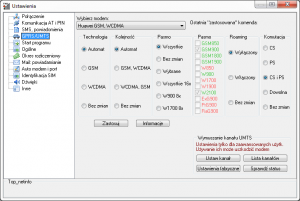
TopNetInfo - Okno wyboru technologii i pasma częstotliwości - ustawienia domyślne (nowa wersja Top NetInfo)
W tym oknie musimy ustawić modem tak, aby nie działał na ustawieniach domyślnych, a wybierał technologię i częstotliwość tak, jak my tego chcemy (i tak, jak wymaga tego operator Aero2). W tym celu zaznaczamy po kolei opcje, które wskazałem czerwonymi ramkami:
Po zaznaczeniu tych opcji klikamy Zastosuj, czekamy chwilkę, aż pojawi się potwierdzenie i zamykamy ustawienia.
Po powrocie do głównego okna programu zauważymy dwie rzeczy: Modem powinien po chwili przywitać nas wesołymi, niebieskimi pojedynczymi mrugnięciami, natomiast główne okno programu zacznie pokazywać siłę sygnału i inne informacje:
Procedurę tę nazwałem potocznie tzw. odblokowaniem i zalecam jej stosowanie dla wszystkich modemów Huawei pochodzących z sieci Play. Modemy pochodzące od innych polskich operatorów nie wymagają tej procedury.
Teraz możemy zamknąć Top NetInfo i normalnie połączyć się za pomocą Mobile Partnera lub np. aplikacji Play Online domyślnie wbudowanej w modem Play – modem będzie już zawsze działał prawidłowo. Możemy oczywiście pozostać przy TNI i korzystać z niego zamiast MP, jeżeli chcemy mieć większą kontrolę nad działaniem modemu i skorzystać z wielu dodatkowych opcji, które oferuje ten programik, jednak jest to już materiał na zupełnie osobny artykuł.
Uwaga: oczywiście nawiązanie połączenia z Aero2 wymaga utworzenia profilu połączenia dla tej sieci. Bez tego aplikacja sterująca po prostu nie wie jeszcze, jak połączyć się z Internetem. Można skorzystać np. z opisu znajdującego się w tym wątku na forum.jdtech.pl.
Opisana tutaj informacja dotyczy jednak nie tylko Huawei E169, ale wszystkich modemów w ogólności. Pamiętajmy, że Aero2 pracuje w technologii UMTS (inaczej nazywanej w modemach WCDMA, HSDPA, HSPA, 3G itd.) na w paśmie 900 MHz tylko w domenie komutacji PS (to ostatnie wiąże się z blokadą TS11). Jeżeli ustawienia modemu i/lub aplikacji do zarządzania połączeniem wykluczą pracę w takim trybie, każdy modem odmówi zalogowania do sieci i nawiązania połączenia.
Pozostaje pytanie: dlaczego jednak modem łączył się bez problemu ze starą kartą SIM, a nowa sprawia mu takie problemy? Oczywiście winę za to ponosi blokada TS11, którą na nowych kartach stosuje Aero2, co opisałem w osobnym artykule.
PS: Podziękowania dla Tomasza za udostępnienie modemu oraz Grzegorza za udział w rozwiązaniu problemu, a także Pawłowi za potwierdzenie teorii, a także Bartkowi za sprawdzenie metody z TopNetInfo.
PS2: Opisywana metoda okazała się skuteczna dla wielu innych modemów firmy Huawei pochodzącymi z Play: obok E169 między innymi dla E173u-2, E353u-2 oraz najnowszego E3131, a także E586 i E5832.
Zmiany:18.07.2012 – aktualizacja w związku z nową wersją programu Top NetInfo

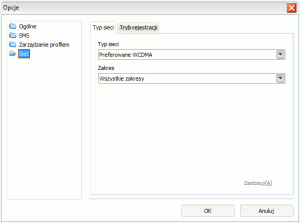
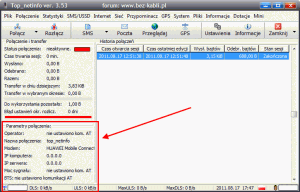
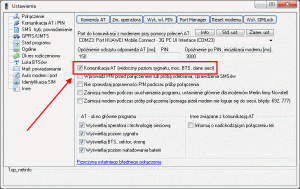
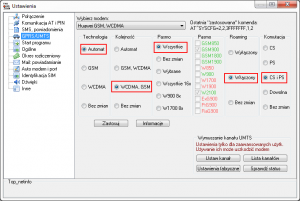
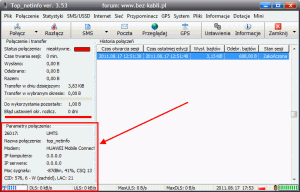

Jaki router WiFi będzie dobrze współpracował z "PLAYowym" modemem E3131?
W PLAYu mówią o nim 4G, a w opisach routerów tego jeszcze nie ma.
Czy router "Bezprzewodowy router 3G/3,75G, standard N TL-MR3420" http://www.tplink.com/pl/products/details/?model=…
będzie współpracował?
Pozdrawiam
Po upgrade firmware do wersji z maja – bez problemu.
Mam e173-u2 na ikonie play na pulpicie wlasciwosci zgodnosc przestawic na windows vista service pack2
i to samo zrobic na ikonie Mobile partner Tyle sie meczylem i dopiero mi ruszyl aero2 jak tak zrobilem Mam Windows 7
Wielkie dzięki za pomoc. Znalazłem Twój artykuł i nie musiałem kupować modemu specjalnie do aero.
Moi rodzice mają modem Huawei E3131 z kartą Areo2 i wszystko działa bez zarzutu więc kupiłam taki sam modem i okazało się że wyskakuje komenda "Zaloguj się do sieci…" Wszystkie ustawienia były takie same (ustawiałam osobiście) i ciągle to samo, czarna rozpacz. Na szczęście zrobiłam tak jak jest napisane na blogu i wszystko działa )). Bardzo dziękuję autorowi panu Jakubowi za rozwiązanie, sama na pewno nie rozwiązałabym tego problemu więc jeszcze raz wielkie dzięki.
)). Bardzo dziękuję autorowi panu Jakubowi za rozwiązanie, sama na pewno nie rozwiązałabym tego problemu więc jeszcze raz wielkie dzięki.
Pozdrawiam
Cieszę się, że wszystko działa jak należy!
Wtam Mam taki problem modem huawei e3131s-2 od PLAY chciałem go połączyć z ruterem Tp-Link MR3420 z dedykowanym złączem USB dla modemów 3G i teraz problem jest taki po ustawieniu wymaganych opcji modem jest rozpoznany i łączy się zasięg 25-45% dioda świeci na zielono i na niebiesko internet działa poczym zmienia kolor na niebieski potem na zielono niebieski i po chwili zrywa połączenie i mruga dwa szybkie zielone i koniec nie połączy się trzeba odpiąć modem od rutera odczekać 5 min i znowu się łączy. Dodam że na hub USB jest tosamo. Ruter ma najnowsze oprogramowanie oraz specjalny plik bin do tego modemu.Na kompie modem działa popramnie na sofcie od PLEY łączy się z orange i nie zrywa połączenia.Oczywiście problem jest na sim z PLEY,Orange,T-imobai.
Pomocy!
Pozdrawiam
stwórz własny plik BIN
Najnowszy firmware MR3420 nie wymaga podawania pliku BIN – ma pełną obsługę E3131. Nie robiłem jeszcze dogłębnych testów działania tego pakietu, więc się nie wypowiadam. Testowe MR3420 dopiero do mnie jadą.
Witam,
Posiadam modem Huawei E3131. Zastosowałem się w/w do poleceń i faktycznie dioda miga na niebiesko pojawił się zasięg ale nie łączy mnie:/
AT
OK
ATE1
OK
AT+CGDCONT=1,"IP", "internet"
OK
Wymuszenie technologii lub jej preferencji.
I tu pojawia się komunikat o błędzie dial- up nr 619 :/
jeśli potraficie pomóc to z góry dziękuję
błąd jest tu
AT+CGDCONT=1,"IP", "internet"
zamiast "internet" powinieneś tam ujrzeć "darmowy"
a w jaki sposób to zmienić?
poprawnie skonfigurować profil połączenia używając APN o treści:
darmowy
a nie
internet
jeśli używasz Play Online jako aplikację kontrolującą modem, nowoutworzony profil połaczenia z poprawnym APN musisz ustawić jako domyślny (w przeciwnym razie zostanie użyty domyślny z ustawieniami dla sieci Play)
A w tym wypadku pewnie chodzi o Top NetInfo – w ustawieniach jest opcja wyboru APNu, z którym się łączymy i tutaj wybieramy Aero2 (z APN: darmowy).
ok poszło:) dziękuję za pomoc:)
Ciekawy jestem, czy można odblokować pasmo 900 na huawei e173u-2, huawei 3131 używając Linuksa, zamiast Windowsa i TNI? A jeśli tak, to jak?
Właśnie kilka godzin temu pojawił się wpis o tym na forum: http://forum.jdtech.pl/Watek-zmiana-ustawien-mode…
Dziekuje bardzo przydatna strona u mnie działa na 100% Pozdrawiam
Dziękuję, TopNetInfo pomógł ożywić mój Huawei E3131 od Play. Chodzi wyśmienicie, bo mam BTSa Aero za oknem, po drugiej stronie ulicy
PS. Trochę łamałem się przed zakupem w Play, bo w mojej mieścinie, w jednym punkcie stanowczo potwierdził, że modemy od Play mają simlocki, w drugim nie był pewny czy wszytkie są bez simlocków.
U mnie pojawił się tylko jeden do połączenia port w komunikacji AT. Właściwie tylko jedna możliwość do wyboru z tej rozwijanej listy….
To znaczy, że w systemie były inne sterowniki od modemów Huawei. Odinstalować wszystko, reset i zainstalować ponownie.
Zrobione. Wykryło modem w top net info, ale przy próbie połączenia wyskakuje ''Błąd dial-up nr 777. The connection attempt failed because the modem (or other connecting device) on the remote computer is out of order'' Ponadto chociaż jest sygnał to nadal miga na zielono modem.
Zaraz, jaki sygnał? Jak miga na zielono (i to jeszcze podwójnie) to sygnału nie ma. W polu z nazwą operatora jest pusto pewnie (powinno być 26017).
Tutaj tak to wygląda – http://imageshack.us/photo/my-images/194/siecw.jp…